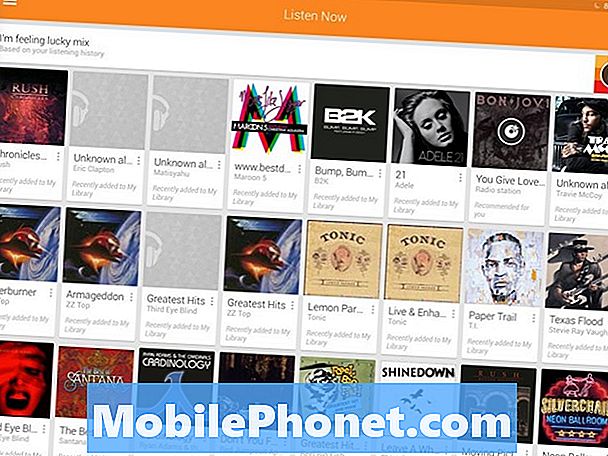콘텐츠
많은 갤럭시 A3 사용자들이 통화 끊김 문제에 대해 불만을 제기하고 있습니다. 이에 대해 삼성은 메인 안테나의 배치가 문제가 될 수 있다고 설명했다. Galaxy A3의 메인 안테나는 하단에 위치하므로 손이나 다른 물체로 가려지는 경우가 더 많습니다. 그리고 연결 문제와 배터리의 빠른 소모가 발생할 수 있습니다. 따라서 삼성은 네트워크 커버리지가 방해받을 가능성이 높기 때문에 특히 전화 통화 중에는 장치의 안테나 영역을 가리지 말 것을 권고했습니다.
그럼에도 불구하고 통화 끊김 문제가 다른 요인에 의해 유발되는 다른 경우도 있습니다. 잠재적 인 솔루션 및 해결 방법과 함께이 게시물에서 다룰 것입니다. 따라서 계속 전화를 끊는 Samsung Galaxy A3가 있다면이 콘텐츠가 도움이 될 수 있습니다.
진행하기 전에 전화기에 다른 문제가있는 경우 A3 문제 해결 페이지를 방문하여 이전에이 전화기와 관련된 많은 문제를 이미 해결했습니다. 페이지를 탐색하여 귀하와 유사한 문제를 찾고 당사의 솔루션 및 해결 방법을 자유롭게 사용하십시오. 여전히 도움이 필요한 경우 Google에 문의 해 주시면 도와 드리겠습니다. 이 설문지를 작성하고 제출을 누르십시오. 무료라고 걱정하지 마세요.
Galaxy A3에서 통화 끊김을 유발할 수있는 일반적인 요인
메인 안테나 배치 외에도 Galaxy A3 스마트 폰에서 자주 끊기는 통화 문제를 처리 할 때 고려해야 할 다른 요소도 있습니다. 가장 일반적인 원인은 네트워크 문제, 불량 SIM 카드, 소프트웨어 결함 및 최악의 하드웨어 손상입니다.
간헐적 인 연결, 불량한 신호 또는 약한 범위 또는 서비스 없음과 같은 네트워크 문제가 근본 원인 일 가능성이 높습니다. 강력하고 안정적인 네트워크 범위가 없으면 통화를 포함한 관련 서비스도 제대로 작동하지 않을 수 있습니다.
불량 SIM 카드는 모든 장치에서 동일한 문제를 일으킬 수 있습니다. SIM 카드가 SIM 카드 슬롯에 제대로 설치되지 않았거나 고정되지 않은 경우에도 동일한 현상이 발생할 수 있습니다. 장치를 이동할 때 이탈되는 경향이 있습니다.
소프트웨어 결함이나 버그로 인해 특히 전화 앱이 영향을받는 경우 통화가 더 자주 끊길 수 있습니다. 소프트웨어 업데이트조차도 업데이트 후 문제를 유발하는 일부 버그를 포함 할 수 있으므로 동일한 문제에 직면 할 수 있습니다.
가능한 원인 중 최악은 하드웨어 손상입니다. 특히 이전에 휴대 전화를 떨어 뜨리거나 액체에 노출 된 적이있는 경우 물리적 또는 액체 손상이 원인 일 가능성이 가장 높습니다. 전화기의 안테나 또는 기타 관련 부품이 이전 사고로 인해 손상되었을 수 있습니다.
가능한 한 문제 해결을 계속할 수 있도록 가능한 원인에서 하드웨어 손상을 배제하십시오. 그러나 통화가 끊긴 문제가 하드웨어 결함으로 인해 발생한 것으로 의심되면 필요한 경우 하드웨어 평가 및 / 또는 수리를 위해 장치를 가까운 서비스 센터로 직접 가져 가서 시간과 노력을 절약 할 수 있습니다.
잠재적 인 솔루션 및 해결 방법
근본적인 원인이 소프트웨어와 관련되어 있다는 점을 고려할 때 이러한 후속 방법으로 문제를 해결할 수 있습니다. 각 방법을 수행 한 후 테스트 호출을 수행하여 문제가 해결되었는지 여부를 확인하는 것을 잊지 마십시오. 필요한 경우 다음 적용 가능한 해결 방법을 진행하십시오.
아직 업데이트하지 않았다면 Galaxy A3를 사용 가능한 최신 Android 소프트웨어로 업데이트하세요. 이렇게하면 호출을 포함한 장치 기능을 최적화하는 데 도움이 될 수 있습니다.
또는 다른 위치에서 전화를 걸 수도 있습니다. 상태 표시 줄의 신호 강도로 표시되는 것처럼 장치의 네트워크 범위가 약하거나 약한 경우이를 고려하십시오.
Galaxy A3 재부팅 (소프트 리셋)
장치를 간단히 재부팅하면 놀라운 일을 할 수 있습니다. 실제로 증상이있는 앱 및 서비스와 같은 사소한 소프트웨어 문제는 재부팅으로 해결되는 경우가 많습니다. 컴퓨터 프로그램과 마찬가지로 모바일 앱은 종종 재시작 또는 프로그램 재설정이 필요한 임의의 결함을 경험할 수 있습니다. 이 프로세스는 장치에 저장된 중요한 데이터에 영향을 미치지 않으므로 시작하기에 확실히 안전한 프로세스입니다. Galaxy A3에서 소프트 리셋을 수행하는 방법은 다음과 같습니다.
- 길게 누릅니다. 전원 버튼 몇 초 동안.
- 메뉴 화면이 나타나면 옵션을 선택하여 전원을 끕니다.
- 몇 초 동안 기다린 다음 장치 전원이 순환 될 때까지 전원 버튼을 다시 누릅니다.
다시 시작한 후 테스트 호출을 시도한 다음 여전히 떨어지고 있는지 평가하십시오.
SIM 카드 제거 및 다시 삽입
Galaxy A3에서 통화 할 때 문제를 일으키는 SIM 카드 설치 오류의 가능성을 제거하려면 장치에서 SIM 카드를 제거한 다음 다시 삽입하십시오. SIM, SIM 카드 슬롯 / 트레이 또는 장치 자체가 더 이상 손상되지 않도록 올바르게 수행하십시오. 다음과 같이하세요:
- SIM 추출 도구 또는 추출 핀을 준비하십시오.
- 장치의 전원을 완전히 끕니다.
- 배출 핀을 SIM 카드 트레이의 구멍에 삽입하여 트레이를 풉니 다. 장치 손상을 방지하기 위해 배출 핀이 구멍에 수직인지 확인합니다.
- 트레이가 튀어 나오면 딸깍하는 소리가 약간 들립니다.
- 그런 다음 슬롯에서 트레이를 조심스럽게 꺼내고 트레이에서 SIM 카드를 제거합니다.
- SIM 카드와 트레이에 긁힘이나 액체 흔적과 같은 손상 징후가 있는지 검사합니다. SIM에 손상 가능성이있는 징후가 보이면 이동 통신사에 문의하십시오.
- SIM 구성 요소가 손상되지 않았는지 확인한 후 금색 접점이 아래쪽을 향하도록하여 SIM을 트레이에 조심스럽게 다시 넣습니다.
- SIM 카드 트레이를 SIM 카드 트레이 슬롯에 부드럽게 다시 삽입합니다.
- 물과 먼지가 장치에 스며 들지 않도록 트레이가 단단히 고정되거나 닫혀 있는지 확인하십시오.
SIM 카드를 다시 설치 한 후 장치를 켠 다음 테스트 통화를 수행하여 통화가 끊겼을 때 문제가 해결되었는지 확인합니다.
Galaxy A3에서 네트워크 모드 구성 또는 변경
일부 사용자는 휴대폰에서 셀룰러 데이터 옵션을 전환하여 임시 솔루션을 찾았습니다. 예를 들어 LTE에서 3G, 2G 등으로. 여전히 수정 사항을 찾으려고하는 경우 나머지 옵션 중에서 이것을 고려하는 것이 좋습니다. 한 번 시도해보고 싶은 경우 방법은 다음과 같습니다.
- 홈 화면 상단의 알림 표시 줄을 길게 누른 다음 손가락을 아래쪽으로 밉니다.
- 더 많은 옵션을 보려면 손가락을 왼쪽으로 스 와이프합니다.
- 길게 누르기 모바일 데이터.
- 꼭지 네트워크 모드.
- 사용할 네트워크 모드를 선택하려면 누릅니다. 4G를 사용하려면 LTE / WCDMA / GSM 선택권. 3G 네트워크로 전환하려면 WCDMA / GSM 선택권.
네트워크 모드를 변경 한 후 장치를 다시 시작한 다음 테스트 호출을 시도하십시오.
관련 게시물:
- "안타깝게도 전화가 중지되었습니다"오류가 계속 표시되는 Samsung Galaxy A3 (2017)로 수행 할 작업 [문제 해결 가이드]
- 더 이상 문자 메시지를주고받을 수없는 Samsung Galaxy A3 (2017) 수정 방법 [문제 해결 가이드]
- '안타깝게도 메시지가 중지되었습니다'오류가 표시되는 Samsung Galaxy A3 (2017) 수정 방법 [문제 해결 가이드]
Galaxy A3에서 네트워크 설정 재설정
기기의 네트워크 설정을 변경 한 후 문제가 시작된 경우 일부 설정이 잘못 구성되어 통화가 자주 끊길 수 있습니다.이것이 문제의 원인이라고 생각되면 문제가 시작되기 전에 설정을 이전 구성으로 되 돌리십시오. 그러나 오류를 추적하는 것은 특히 이미 많은 부분을 변경 한 경우 달성하기가 너무 어려울 수 있습니다. 해결책으로 대신 장치에서 네트워크 설정을 재설정하면됩니다. 네트워크 자격 증명 및 암호를 포함한 네트워크 정보는이 과정에서 삭제됩니다. 즉, 다음 단계를 진행하기 전에 기록해 두십시오.
- 꼭지 앱 홈 화면에서.
- 꼭지 설정.
- 아래로 스크롤하여 선택 더 많은 네트워크 선택권.
- 꼭지 모바일 네트워크.
- 꼭지 액세스 포인트 이름.
- 꼭지 메뉴.
- 옵션을 탭하여 기본값으로 재설정합니다.
네트워크를 재설정 한 후 장치를 다시 시작한 다음 테스트 통화를 수행하여 평가하십시오.
공장 초기화 수행 (선택 사항)
다른 방법이 작동하지 않고 다른 옵션이 부족한 경우 마지막 수단으로 공장 초기화를 고려하십시오. 이 재설정은 종종 모바일 장치의 복잡한 문제, 특히 시스템 구조에 영향을 미치는 소프트웨어 버그로 인해 발생하는 문제를 해결합니다. 이 재설정의 유일한 단점은 앱, 다운로드, 설정 및 휴대 전화의 내부 메모리에 저장된 기타 중요한 데이터를 포함한 모든 개인 정보가 삭제된다는 것입니다. 즉, 계속하기 전에 정보를 백업하십시오. 모든 것이 설정되면 다음 단계에 따라 Galaxy A3를 공장 기본값으로 재설정하십시오.
- 꼭지 앱 홈 화면에서.
- 꼭지 설정.
- 아래로 스크롤하여 선택 백업 및 재설정.
- 꼭지 장치 재설정 계속하다.
- 스크롤하여 누릅니다. 공장 초기화.
- 꼭지 모두 지우기 조치를 확인합니다.
장치가 재설정 프로세스를 완료 할 때까지 기다린 다음 나중에 초기 설정을 진행합니다.
더 많은 도움 받기
서비스 제공 업체 / 이동 통신사에 문의하여 더 많은 도움을 요청할 수 있습니다. 귀하는 귀하의 위치에서 네트워크 서비스에 영향을 미치는 가능한 중단에 대해 질문하고 확인할 수 있습니다. 또는 Samsung 지원의 고급 도구 / 소프트웨어를 사용하여 Galaxy A3의 통화 끊김 문제 해결에 대한 추가 지원을 요청할 수 있습니다.
A3 게시물에 관심이있을 수도 있습니다.
- Samsung Galaxy A3에 "수분 감지"오류가 표시되는 경우 수행 할 작업 [문제 해결 가이드]
- 느리게 충전되는 Samsung Galaxy A3는 어떻게해야합니까? [문제 해결 가이드]
- '수분 감지'경고로 인해 Samsung Galaxy A3가 충전되지 않음 [문제 해결 가이드]
- 죽음의 검은 화면 문제로 Samsung Galaxy A3 (2017)을 수정하는 방법 [문제 해결 가이드]
- Facebook이 Samsung Galaxy A3에서 계속 충돌하는 이유와 해결 방법은 무엇입니까? [문제 해결 가이드]
- bootloop에 들어가서 시작할 수없는 Samsung Galaxy A3 문제 해결 방법 [문제 해결 가이드]
- 화면이 검은 색이고 응답이 없지만 소프트 버튼이 켜져있는 Samsung Galaxy A3 문제 해결 방법 [문제 해결 가이드]